Всем привет! Сегодня мы поговорим про очень странную, но интересную проблему, когда к телевизору подключаешь ноутбук или компьютер с помощью HDMI кабеля, а на экране видишь надпись «Нет сигнала». Проблема не нова и имеет в себе несколько решений. Чаще всего ошибка подключения возникает или из-за аппаратной проблем: например когда кабель просто в каком-то месте отходит.
В других же случаях — это обычно указывает на проблемы со стороны компьютера или ноутбука, а в частности с драйверами устройств. Вот обо всем это мы поговорим в самом начале. Но сначала попробует ещё раз вывести сигнал и изображения на телевизор.
Правильное подключение
Лучший способ исправить что-то — это сделать снова, но уже правильно. Поэтому давайте ещё раз попробуем «приконектиться», возможно, вы просто что-то делаете не так.

- Вытащите подключенный кабель и снова воткните его в HDMI порт и сразу же запомните какой. У меня он под номером 2,
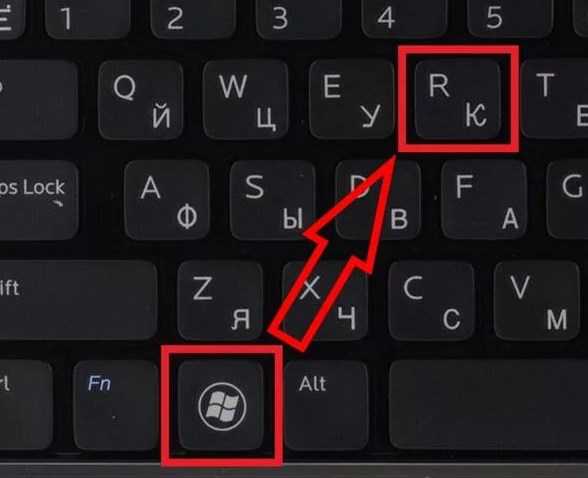
- Подключаем в любой свободный порт на ноутбуке,
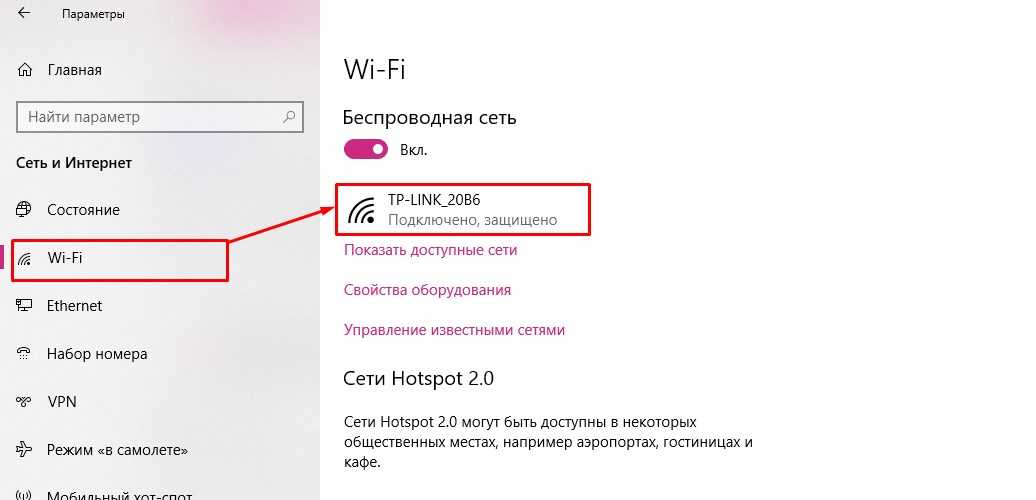
- Или на системном блоке персонального компьютера,
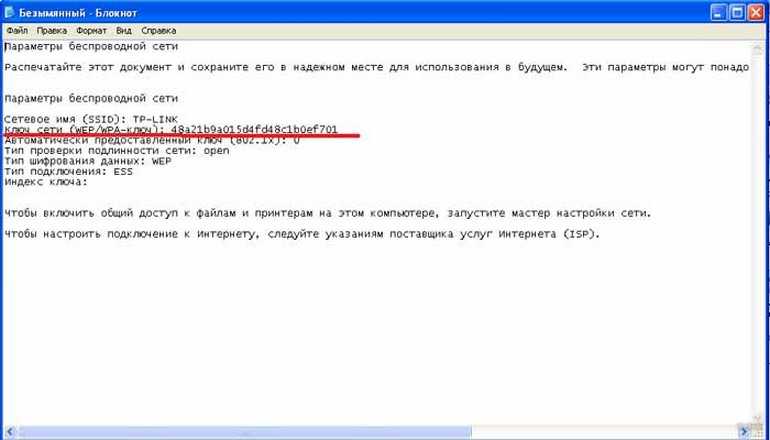
- Теперь на пульте вы должны включить, кнопку, которая отображает все подключения к телевизору. Это может быть кнопка с подписью «Input» или «Source»,
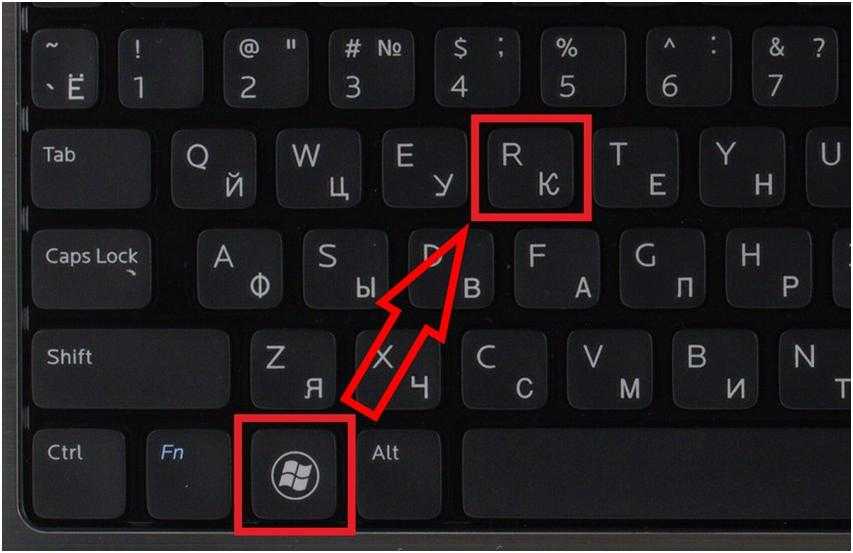
- Теперь в меню откроется вот такой раздел, где представлены все порты и входы. Выбираем тот, через который вы подключили ноутбук или компьютер,
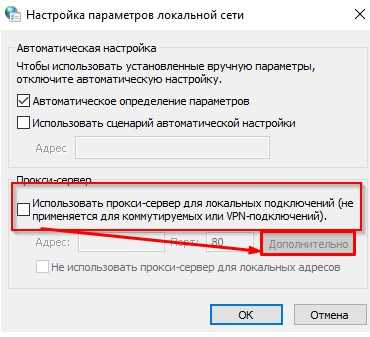
- Ещё один момент на некоторых телевизорах есть также меню, которая указывает тип подключаемого устройства. Это нужно для того, чтобы изображение было приемлемого качества. Поэтому найдите кнопку для смены имени и выберите «PC» или «Ноутбук»,
Если картинки на экране нет, а вы все равно видите эту злосчастную надпись, то идём дальше. Также если все же изображение есть, но нет звука то перейдите к последней главе.
Нет изображения
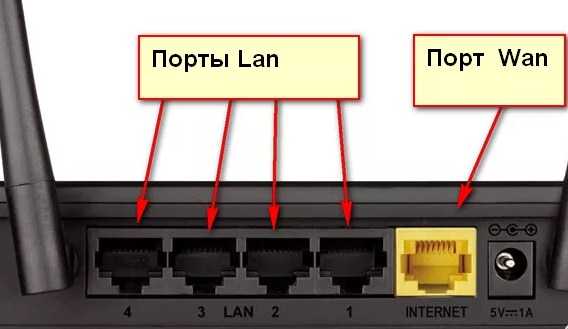
Чтобы посмотреть какой режим вывода стоит: нужно нажать на сочетание клавиш «Win» и английской клавиши «P». После этого вы должны увидеть пот такое окошко. Выберите один из последний трёх вариантов. Но лучше всего это «Дублирование» и «Только проектор».
Попробуйте отключить от телевизора все, что можно. В том числе всякие ТВ-приёмники, USB накопители. Также это касается подключений через AV-порты. В общем отключите всё!
На телевизорах LG, есть такая функция, которая позволяет управлять подключениями. Но она же и мешает. Нажмите на пульте на кнопку со значком домика, далее выбираем «Настройки» «Доп. настройки» «Общие» пролистываем вниз до функции «SIMPLINK (HDMI-CEC)»

Теперь устанавливаем в режим «Выкл».
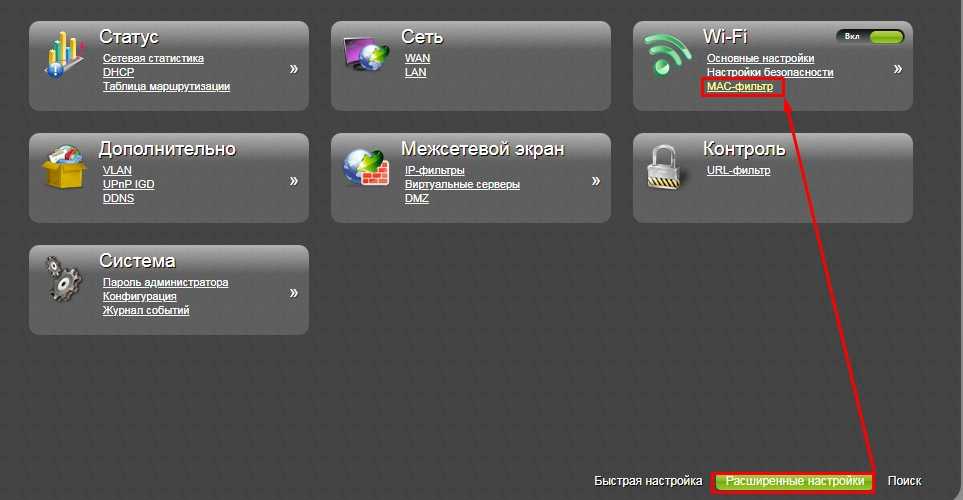
Изменения частоты экрана
Windows 10
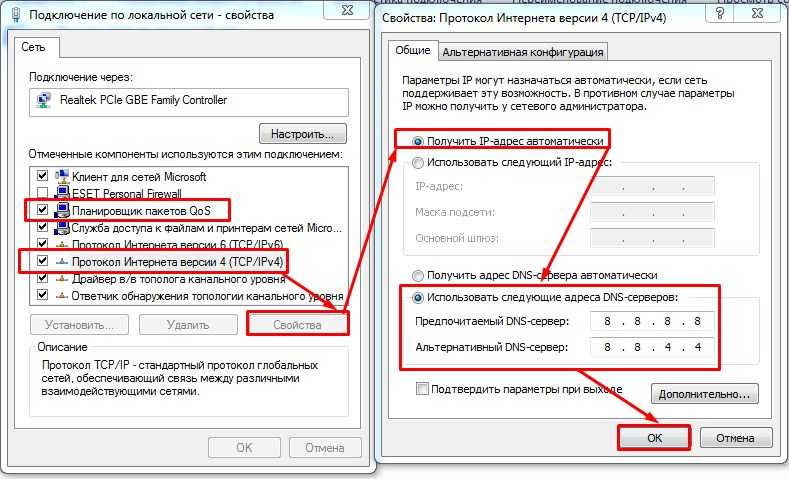
- Правой кнопкой кликните по рабочему столу. Там должно отображаться два квадрата с надписями 1 и 2. 1 — это ваш компьютер или ноутбук, а 2 — это телевизор,
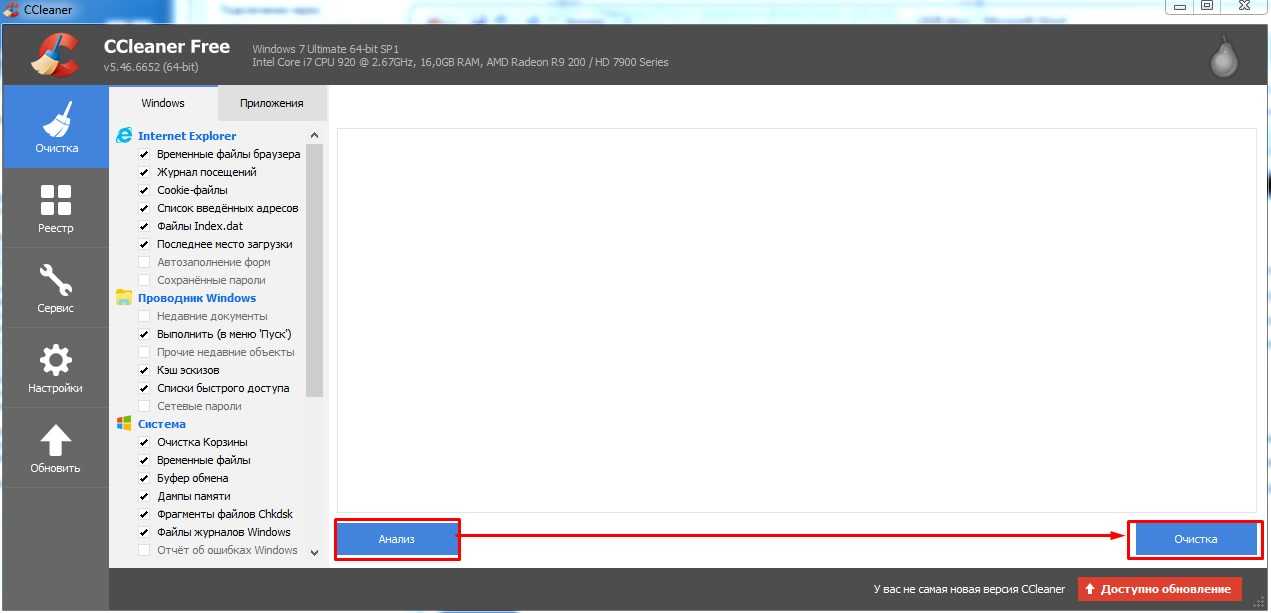
- Полистайте и найдите «Дополнительные параметры дисплея»,
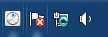
- Теперь нужно зайти в свойства второго дисплея перейти во вкладку «Монитор» и установить другу частоту. Если у вас телевизор работает на частоте 60 Гц, то ставим такую. Иногда нужно установить 25 Гц, чтобы заработало на старых телевизорах. Нажимаем «Применить» и «ОК»,
Windows 7
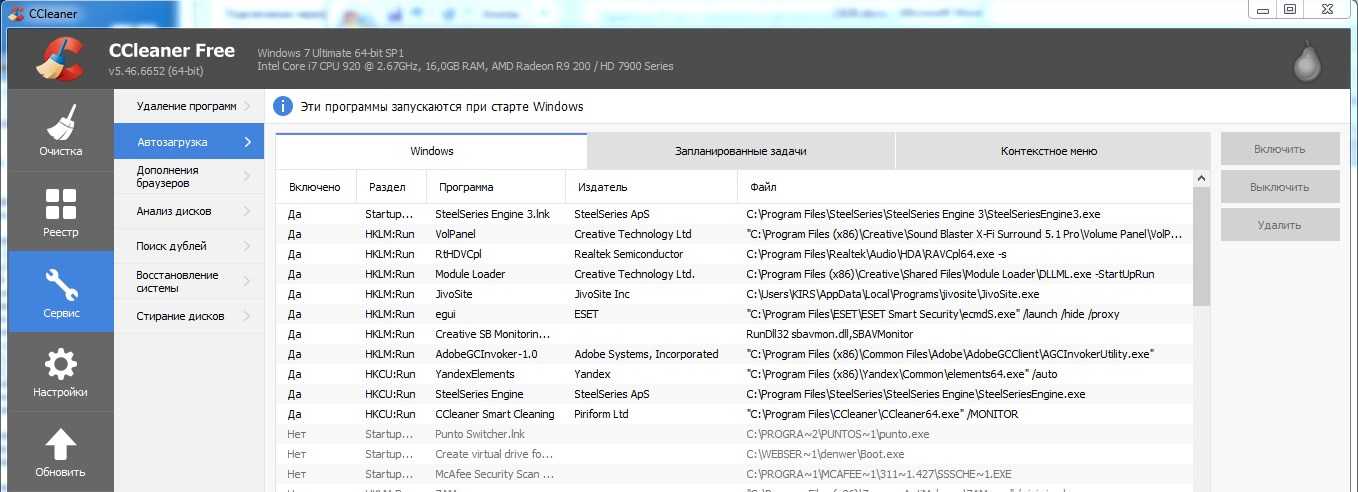
- Правой кнопкой по рабочему столу и выбираем “Разрешение экрана»,

- В строке «Экран» нужно выбрать второе изображение. так чтобы оно находилось впереди,
- Переходим во вкладку «Дополнительные параметры» «Монитор» устанавливаем нужную частоту и нажимаем «Применить»,
Обновление драйверов
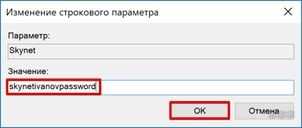
- Нажимаем по кнопкам «Win» и «R». Прописываем: «devmgmt.msc»,
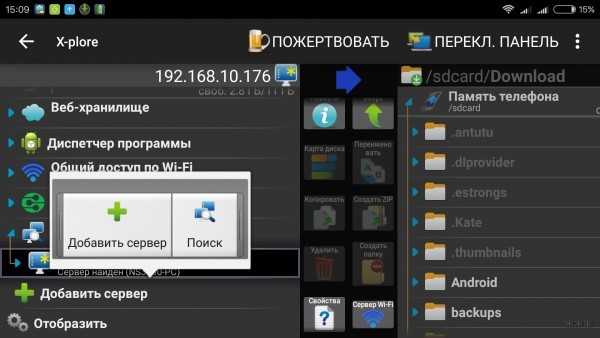
- Заходим в раздел «Видеоадаптеры». Там находим свою видеокарту, нажимаем правой кнопкой и выбираем «Обновить драйверы»,
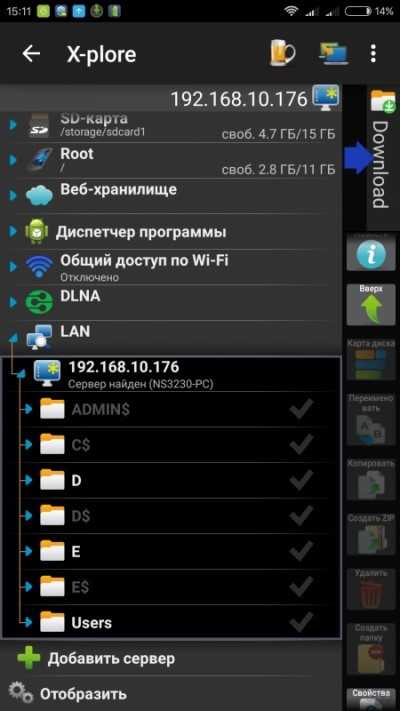
- В этот момент вы должны быть подключены к интернету. Далее выбираем «Автоматический поиск обновленных драйверов». Ждём пока драйвер скачается и установится. Если система сказала, что драйвера не нуждаются в обновлении то не спишете радоваться, так как это обозначает, что на серверах Microsoft их просто нет,
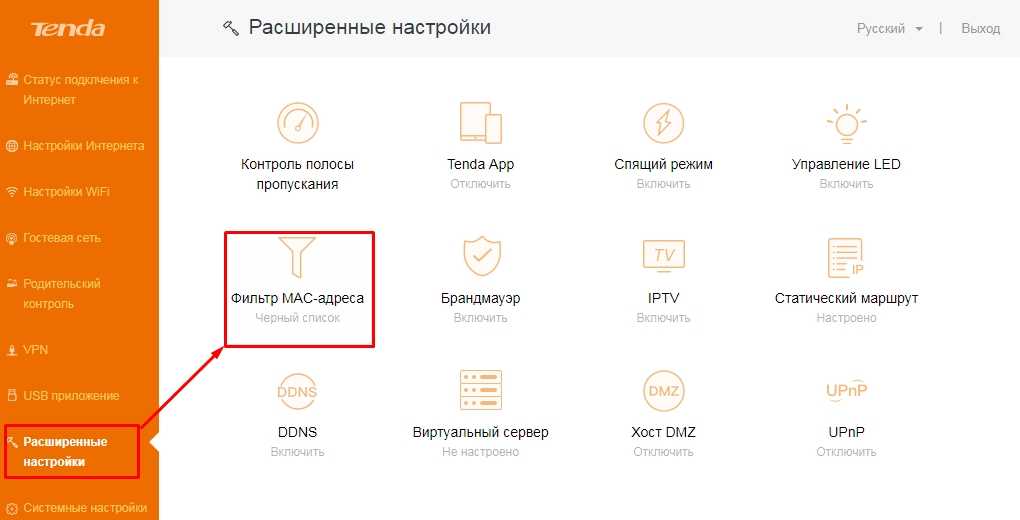
- Поэтому делаем по-другому заходим в «Свойства» видеокарты,
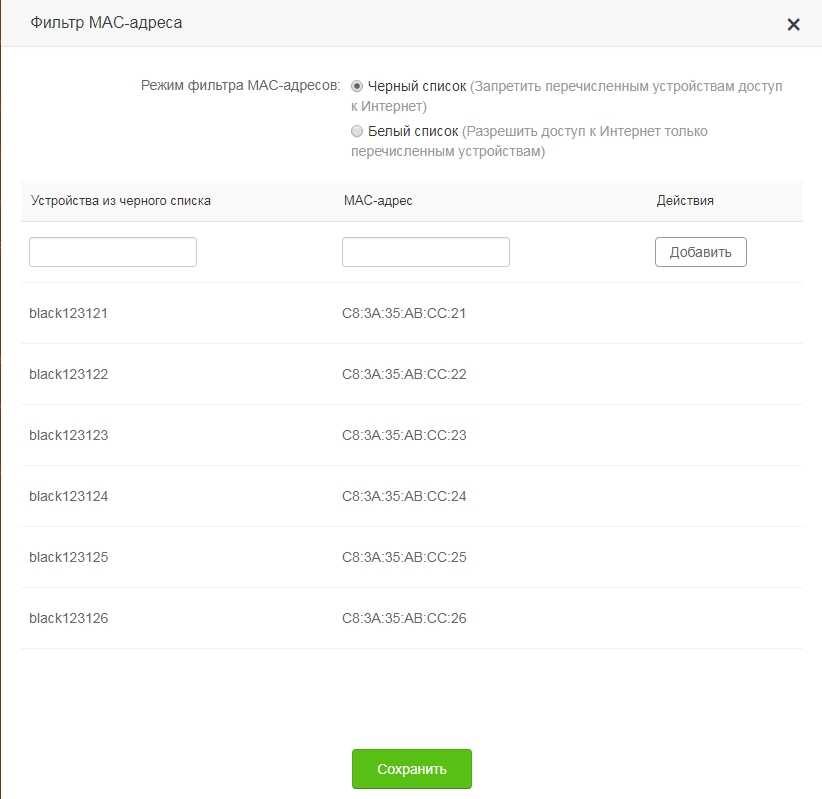
- Далее переходим на третью вкладку и в свойствах выбираем «ИД оборудования»,
- Копируем первое значение и идём на сайт driverslab.ru,
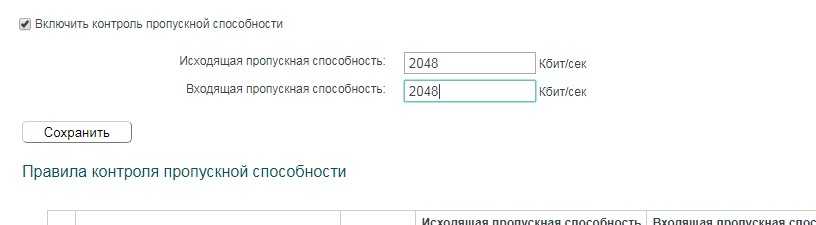
- Вставляем в строку поиска значение и нажимаем «Найти». Обычно драйвер будет самым первым поэтому скачиваем его. Далее открываем архив и запускаем файл «exe»
Нет звука
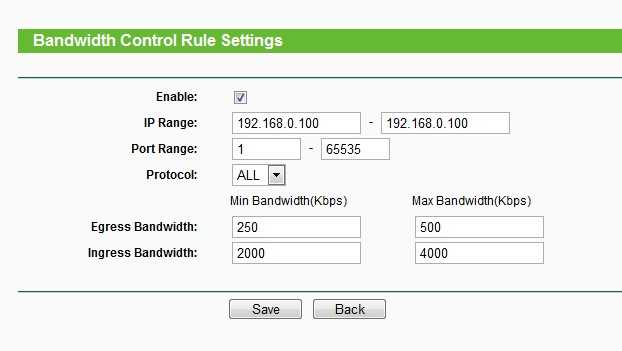
- В правом нижнем углу экрана в трее находим значок динамика и нажимаем по нему правой кнопкой,
- Выбираем «Устройство воспроизведения»,
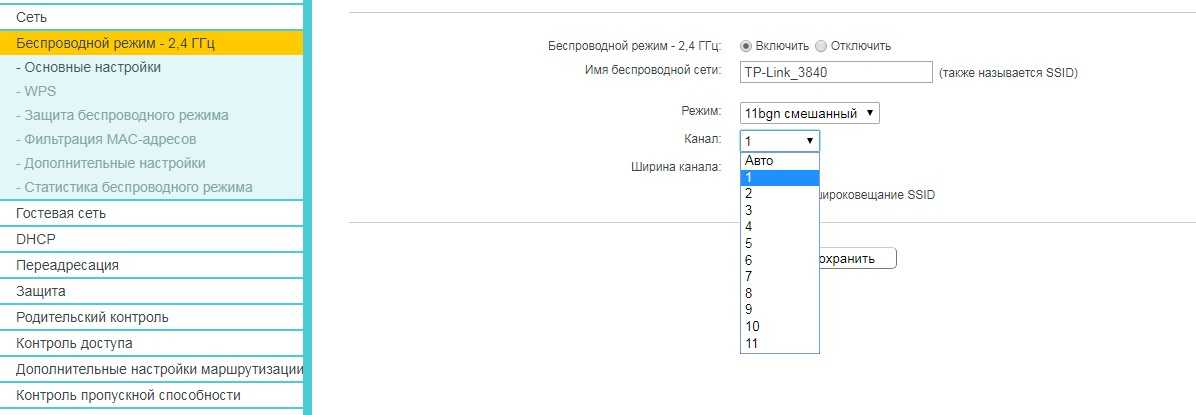
- Теперь нужно выбрать ваш телевизор, который должен также отображаться на экране и нажать правой кнопочкой, а далее выбрать «Использовать по умолчанию».
Если звук не появится, то вам нужна также обновить драйвер на видео карту, так как частенько звук идёт именно от неё. Как это сделать я писал выше.